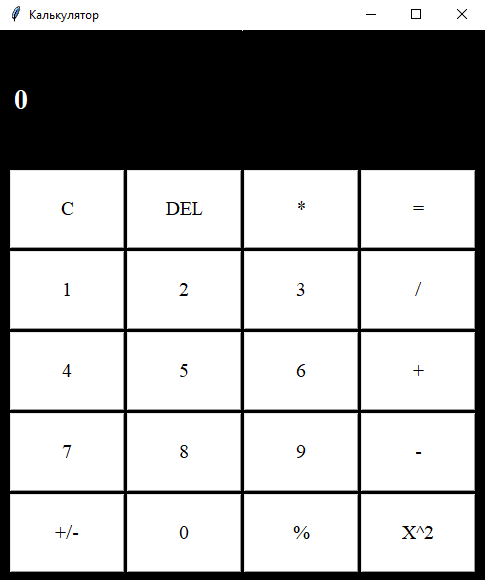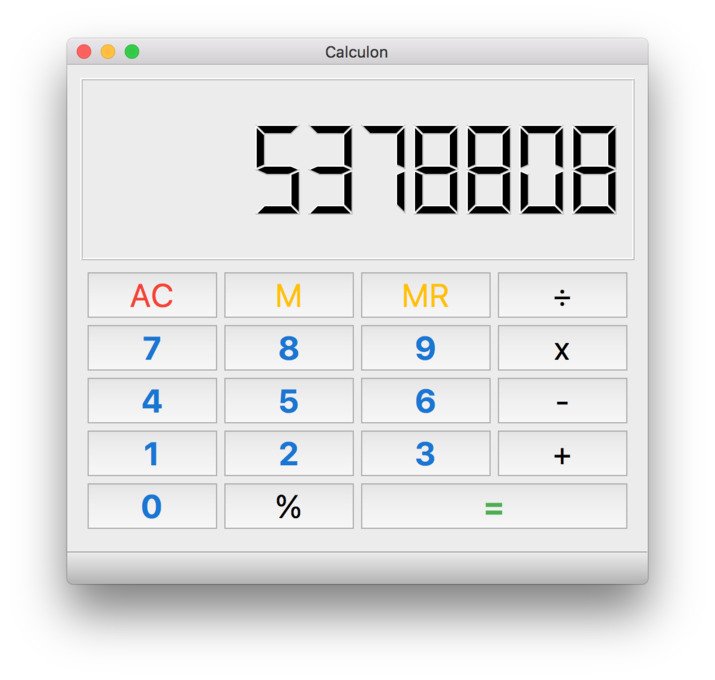d3174 / Калькулятор Python
This file contains bidirectional Unicode text that may be interpreted or compiled differently than what appears below. To review, open the file in an editor that reveals hidden Unicode characters. Learn more about bidirectional Unicode characters
| print (‘Приветствуем вас в калькуляторе Python’) |
| q1 = int (input(‘Введите число 1: ‘)) |
| q2 = int (input(‘Введите число 2: ‘)) |
| v = int (input(‘Какую операцию вы хотите выполнить? \n 1 Сложение \n 2 Вычитание \n 3 Деление \n 4 Умножение \n’)) |
| if v == 1: |
| r = q1 + q2 |
| p = ‘сложения’ |
| t = p |
| if v == 2: |
| r = q1 — q2 |
| l = ‘вычитания’ |
| t = l |
| if v == 3: |
| r = float(q1 / q2) |
| m = ‘деления’ |
| t = m |
| if v == 4: |
| r = q1 * q2 |
| n = ‘умножения’ |
| t = n |
| print (‘Результат ‘,t,’ = ‘,r) |
Where I can teach a Python?
Очень рекомендую курс на платформе Stepik (https://stepik.org/course/512/syllabus). Я сам выучил базовый уровень языка по этому курсу всего за две недели, что в дальнейшем помогло мне выигрывать серьезные олимпиады. Звучит как реклама 🙂
Очень рекомендую курс на платформе Stepik (https://stepik.org/course/512/syllabus). Я сам выучил базовый уровень языка по этому курсу всего за две недели, что в дальнейшем помогло мне выигрывать серьезные олимпиады. Звучит как реклама 🙂
Its great! I’m too learn in Stepik
`print (‘Приветствуем вас в калькуляторе Python’)
q1 = int (input(‘Введите число 1: ‘))
q2 = int (input(‘Введите число 2: ‘))
q3
if q3== +:
r = q1 + q2
p = ‘сложения’
t = p
if q3 == -:
r = q1 — q2
l = ‘вычитания’
t = l
if q3 == *:
r = float(q1 / q2)
m = ‘деления’
t = m
if q3 == /:
r = q1 * q2
n = ‘умножения’
t = n
print (‘Результат ‘,t,’ = ‘,r)`
еще продуктивнее)
f = int(input(‘Выберите функцию \nСложение — 1\nВычитание — 2\nУмножение — 3\nДеление — 4\nВозведение в квадрат — 5\nВычисление квадратного корня — 6\nВычисление синуса — 7\nВычисление косинуса — 8\n’))
if f == 1:
ch1 = int(input(‘Введите первое число: ‘))
ch2 = int(input(‘Введите второе число: ‘))
r = ch1 + ch2
elif f == 2:
ch1 = int(input(‘Введите первое число: ‘))
ch2 = int(input(‘Введите второе число: ‘))
r = ch1 — ch2
elif f == 3:
ch1 = int(input(‘Введите первое число: ‘))
ch2 = int(input(‘Введите второе число: ‘))
r = ch1 * ch2
elif f == 4:
ch1 = int(input(‘Введите первое число: ‘))
ch2 = int(input(‘Введите второе число: ‘))
r = float(ch1 / ch2)
elif f == 5:
ch = int(input(‘Введите число: ‘))
r = ch * ch
elif f == 6:
ch = int(input(‘Введите число: ‘))
sqrt = ch ** (0.5)
r = sqrt
elif f == 7:
ch = int(input(‘Введите число: ‘))
r = math.sin(ch)
elif f == 8:
ch = int(input(‘Введите число: ‘))
r = math.cos(ch)
import math
def calculator():
try:
print(‘\nВітаємо у кулькуляторі’)
print(‘\n1 — Додавання \n2 — Віднімання \n3 — Множення \n4 — Ділення \n5 — Степінь числа(друге число — степінь) \n6 — Квадратний корінь числа \n7 — Знайти синус \n8 — Знайти косинус \n9 — Знайти тангенс’)
o1=float(input(‘\nВиберіть дію зі списку вище: ‘))
def value1():
global v1
global v2
v1 = float(input(‘\nВведіть перше число: ‘))
v2 = float(input(‘\nВведіть друге число: ‘))
def value2():
global v3
v3 = float(input(‘\nВведіть число:’))
if o1 value1()
if o1 == 1:
r = v1 + v2
print(‘Ваш результат:’,r)
elif o1 == 2:
r = v1 — v2
print(‘Ваш результат:’,r)
elif o1 == 3:
r = v1 * v2
print(‘Ваш результат:’,r)
elif o1 == 4:
r = v1 / v2
print(‘Ваш результат:’,r)
elif o1 == 5:
r =pow(v1,v2)
print(‘Ваш результат:’,r)
if o1 >= 6:
value2()
if o1 == 6:
r = math.sqrt(v3)
print(‘Ваш результат:’,r)
elif o1 == 7:
r = math.sin(v3)
print(‘Ваш результат:’,r)
elif o1 == 8:
r = math.cos(v3)
print(‘Ваш результат:’,r)
elif o1 == 9:
r = math.tan(v3)
print(‘Ваш результат:’,r)
ask = input(‘Ви бажаєте продовжити?(Так/Ні): ‘)
if ask == ‘Так’ or ask == ‘так’:
calculator()
else:
print(‘На все добре!’)
except:
print(‘Сталась помилка. Спробуйте ще раз :(‘)
calculator()
import math def calculator(): try: print(‘\nВітаємо у кулькуляторі’) print(‘\n1 — Додавання \n2 — Віднімання \n3 — Множення \n4 — Ділення \n5 — Степінь числа(друге число — степінь) \n6 — Квадратний корінь числа \n7 — Знайти синус \n8 — Знайти косинус \n9 — Знайти тангенс’) o1=float(input(‘\nВиберіть дію зі списку вище: ‘)) def value1(): global v1 global v2 v1 = float(input(‘\nВведіть перше число: ‘)) v2 = float(input(‘\nВведіть друге число: ‘)) def value2(): global v3 v3 = float(input(‘\nВведіть число:’)) if o1 = 6: value2() if o1 == 6: r = math.sqrt(v3) print(‘Ваш результат:’,r) elif o1 == 7: r = math.sin(v3) print(‘Ваш результат:’,r) elif o1 == 8: r = math.cos(v3) print(‘Ваш результат:’,r) elif o1 == 9: r = math.tan(v3) print(‘Ваш результат:’,r) ask = input(‘Ви бажаєте продовжити?(Так/Ні): ‘) if ask == ‘Так’ or ask == ‘так’: calculator() else: print(‘На все добре!’) except: print(‘Сталась помилка. Спробуйте ще раз :(‘) calculator()
на функції try помилка і далі не працює
Footer
You can’t perform that action at this time.
Калькулятор на python
Здравствуйте, в предыдущей статье я показывал как сделать игру на python, а сейчас мы посмотри как сделать простой калькулятор на python tkinter.
Создаём окно 485 на 550. Размеры не важны, мне понравились такие. Так же указываем, что окно не будет изменяться.
from tkinter import * class Main(Frame): def __init__(self, root): super(Main, self).__init__(root) self.build() def build(self): pass def logicalc(self, operation): pass def update(): pass if __name__ == '__main__': root = Tk() root["bg"] = "#000" root.geometry("485x550+200+200") root.title("Калькулятор") root.resizable(False, False) app = Main(root) app.pack() root.mainloop() Делаем кнопочки
В методе build создаём такой список:
btns = [ "C", "DEL", "*", "=", "1", "2", "3", "/", "4", "5", "6", "+", "7", "8", "9", "-", "+/-", "0", "%", "X^2" ] Он отвечает за все кнопки, отображающиеся у нас в окне.
Мы создали список, теперь проходимся циклом и отображаем эти кнопки. Для этого в том же методе пишем следующее:
x = 10 y = 140 for bt in btns: com = lambda x=bt: self.logicalc(x) Button(text=bt, bg="#FFF", font=("Times New Roman", 15), command=com).place(x=x, y=y, width=115, height=79) x += 117 if x > 400: x = 10 y += 81 Замечательно, у нас есть кнопочки. Добавляем надпись с выводом результата. Я хочу что бы текст был слева, следовательно, аттрибутов выравнивания текста писать не нужно.
self.formula = "0" self.lbl = Label(text=self.formula, font=("Times New Roman", 21, "bold"), bg="#000", foreground="#FFF") self.lbl.place(x=11, y=50) Пишем логику
def logicalc(self, operation): if operation == "C": self.formula = "" elif operation == "DEL": self.formula = self.formula[0:-1] elif operation == "X^2": self.formula = str((eval(self.formula))**2) elif operation == "=": self.formula = str(eval(self.formula)) else: if self.formula == "0": self.formula = "" self.formula += operation self.update() def update(self): if self.formula == "": self.formula = "0" self.lbl.configure(text=self.formula) Так, как у нас нет ввода с клавиатуры, мы можем позволить себе сделать так, просто проверить на спец. кнопки (C, DEL, =) и в остальных случаях просто добавить это к формуле.
У этого калькулятора множество недочетов, но мы и не стремились сделать его идеальным.
Полный код моей версии калькулятора:
from tkinter import * class Main(Frame): def __init__(self, root): super(Main, self).__init__(root) self.build() def build(self): self.formula = "0" self.lbl = Label(text=self.formula, font=("Times New Roman", 21, "bold"), bg="#000", foreground="#FFF") self.lbl.place(x=11, y=50) btns = [ "C", "DEL", "*", "=", "1", "2", "3", "/", "4", "5", "6", "+", "7", "8", "9", "-", "(", "0", ")", "X^2" ] x = 10 y = 140 for bt in btns: com = lambda x=bt: self.logicalc(x) Button(text=bt, bg="#FFF", font=("Times New Roman", 15), command=com).place(x=x, y=y, width=115, height=79) x += 117 if x > 400: x = 10 y += 81 def logicalc(self, operation): if operation == "C": self.formula = "" elif operation == "DEL": self.formula = self.formula[0:-1] elif operation == "X^2": self.formula = str((eval(self.formula))**2) elif operation == "=": self.formula = str(eval(self.formula)) else: if self.formula == "0": self.formula = "" self.formula += operation self.update() def update(self): if self.formula == "": self.formula = "0" self.lbl.configure(text=self.formula) if __name__ == '__main__': root = Tk() root["bg"] = "#000" root.geometry("485x550+200+200") root.title("Калькулятор") root.resizable(False, False) app = Main(root) app.pack() root.mainloop() Создаем простой калькулятор в PyQt5
Калькуляторы – это одни из самых простых приложений, которые идут по умолчанию в каждой версии Windows. Со временем их расширял для поддержки научных и программных режимов, однако на фундаментальном уровне все они одинаковы.
В этой небольшой статье мы реализуем рабочий стандартный калькулятор при помощи PyQt5. Здесь используется логика из трех частей, включая короткий стек, оператор и состояние. Базовые операции с памятью также используются.
Есть вопросы по Python?
На нашем форуме вы можете задать любой вопрос и получить ответ от всего нашего сообщества!
Telegram Чат & Канал
Вступите в наш дружный чат по Python и начните общение с единомышленниками! Станьте частью большого сообщества!
Одно из самых больших сообществ по Python в социальной сети ВК. Видео уроки и книги для вас!
Пока это реализовано под Qt, вы можете легко конвертировать логику в работу для работы в оборудовании при помощи MicroPython или Raspberry Pi.
Исходный код
Скачать: https://github.com/mfitzp/15-minute-apps/tree/master/calculator
Полный исходный код Calculon доступен в пятнадцатиминутном репозитории. Вы можете скачать\клонировать его для получения рабочей копии:
Затем установить все необходимые зависимости при помощи:
После этого вы можете запустить калькулятор при помощи:
Ознакомьтесь с тем, как работает код в путеводителе.
Пользовательский интерфейс
Пользовательский интерфейс «Calculon» был создан в Qt Designer. Макет mainwindow использует QVBoxLayout с LCD экраном добавленным вверху и QGridLayout внизу.
Мы используем макет сетки, который используется для позиционирования всех кнопок калькулятора. Каждая кнопка занимает одно место в сетке, кроме знака равно, который занимает две клетки.
Каждая кнопка определена сочетанием горячих клавиш на клавиатуре для вызова сигнала .pressed. Например, 3 для кнопки 3. Действия в каждой кнопке определены кодом и связаны с этим сигналом.
Если вы хотите поправить дизайн в Qt Designer, не забудьте пересоздать файл MainWindow.py используя pyuic5 mainwindow.ui -o MainWindow.py.
Действия
Чтобы кнопки делали что-либо, нам нужно связать их с определенными обработчиками. Определенные связи показаны сначала внизу, затем подробно описанные обработчики.
Сначала мы подключаем цифровые кнопки к своим обработчикам. В Qt Designer мы назвали все кнопки, используя стандартный формат, так, в pushButton_nX литера Х является числом. Это упрощает их итерацию и подключение.
Мы используем оберточную функцию на сигнале для передачи дополнительной информации с каждым запуском. В нашем случае, введенное число от 0 до 9 используя функцию range.